Excel2019怎么隐藏函数公式?Excel2019隐藏函数公式教程
时间:2021-04-19 来源:互联网
软件名称:Microsoft Office Pro 2019 正式版 简体中文专业版(附批量授权版+镜像离线包) 64位软件大小:2.43MB更新时间:2018-09-29立即下载
excel2019如何不显示函数公式?下面请大家随小编一起来看看操作的方法吧。

Excel2019隐藏函数公式教程
首先在电脑上用Excel2019打开要编辑的表格,点击单元格会显示出对应的公式。
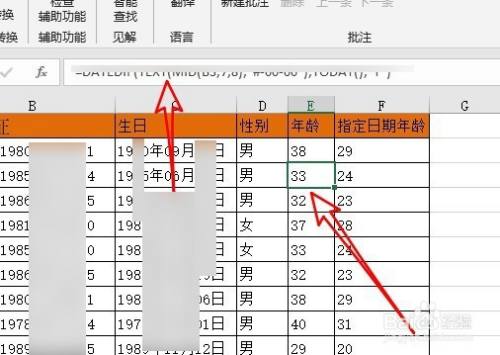
这时我们可以选中整个数据区域右键,点击选中的数据选择设置单元格格式菜单。

接下来在打开的窗口点击保护选项卡。
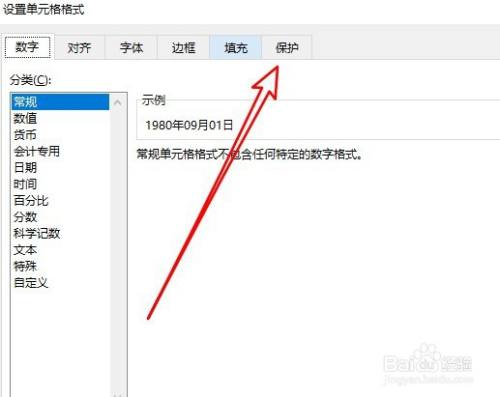
然后在打开的窗口勾选隐藏前面的复选框。
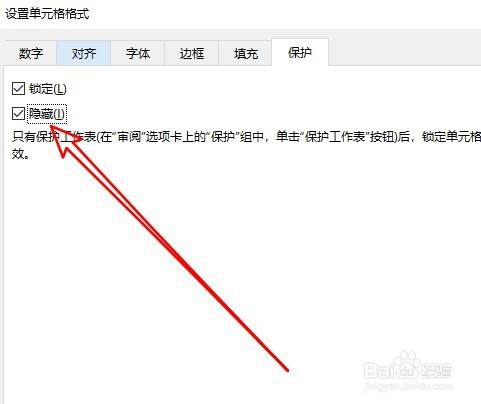
接下来我们点击Excel2019菜单栏的审阅菜单。
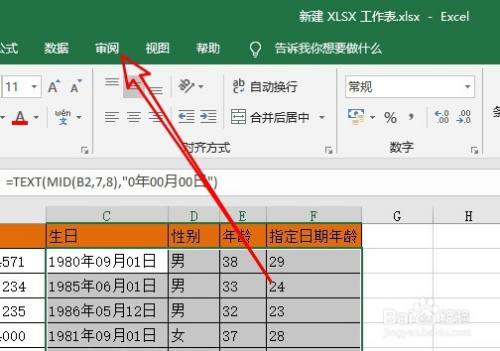
接着点击审阅工具栏的保护工作表图标。
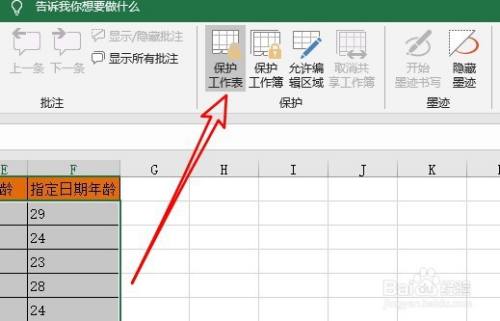
然后在打开的保护工作表窗口,输入保护密码。
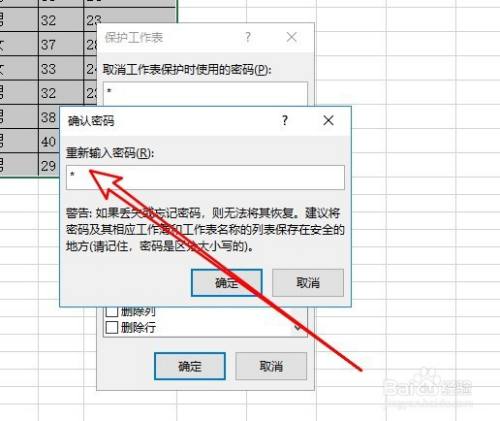
这样以后再点击单元格的时候,就不会显示出对应的公式了。
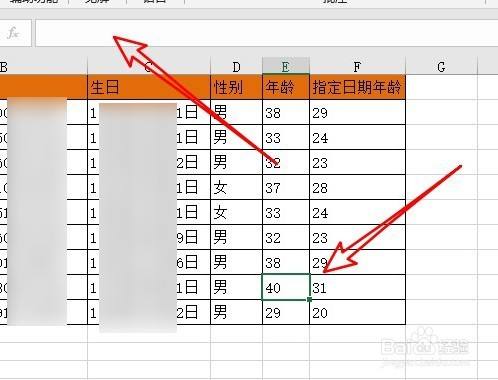
到此这篇关于Excel2019怎么隐藏函数公式?Excel2019隐藏函数公式教程的文章就介绍到这了,更多相关Excel2019隐藏函数公式内容请搜索PHP爱好者以前的文章或继续浏览下面的相关文章,希望大家以后多多支持PHP爱好者!
相关阅读更多 +
-
 ps5港服官网直达入口-ps5港版注册快捷登录 2026-01-11
ps5港服官网直达入口-ps5港版注册快捷登录 2026-01-11 -
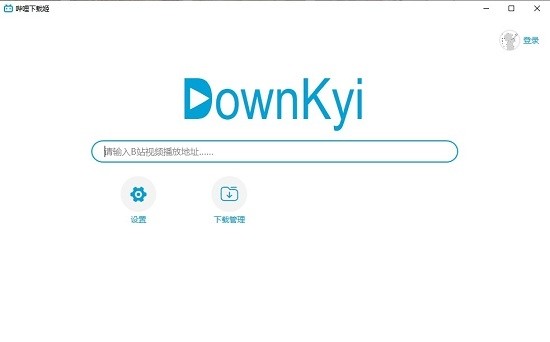 downkyi哔哩下载姬-哔哩下载姬哔哩哔哩直播姬安卓最新版本下载 2026-01-11
downkyi哔哩下载姬-哔哩下载姬哔哩哔哩直播姬安卓最新版本下载 2026-01-11 -
 明星大侦探梗是什么梗?揭秘爆笑名场面背后的推理密码,一秒get综艺同款快乐! 2026-01-11
明星大侦探梗是什么梗?揭秘爆笑名场面背后的推理密码,一秒get综艺同款快乐! 2026-01-11 -
 健康真相:吸烟者易患喉癌吗 蚂蚁庄园今日答案1.3 2026-01-11
健康真相:吸烟者易患喉癌吗 蚂蚁庄园今日答案1.3 2026-01-11 -
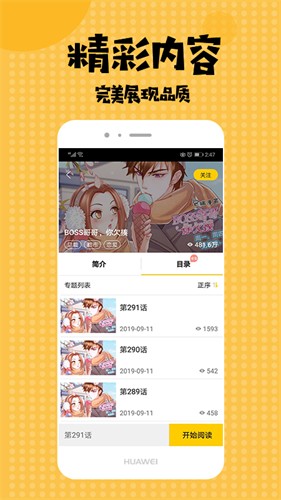 羞羞漫画免费下载入口安卓版-羞羞漫画免费资源下载安装最新版本 2026-01-11
羞羞漫画免费下载入口安卓版-羞羞漫画免费资源下载安装最新版本 2026-01-11 -
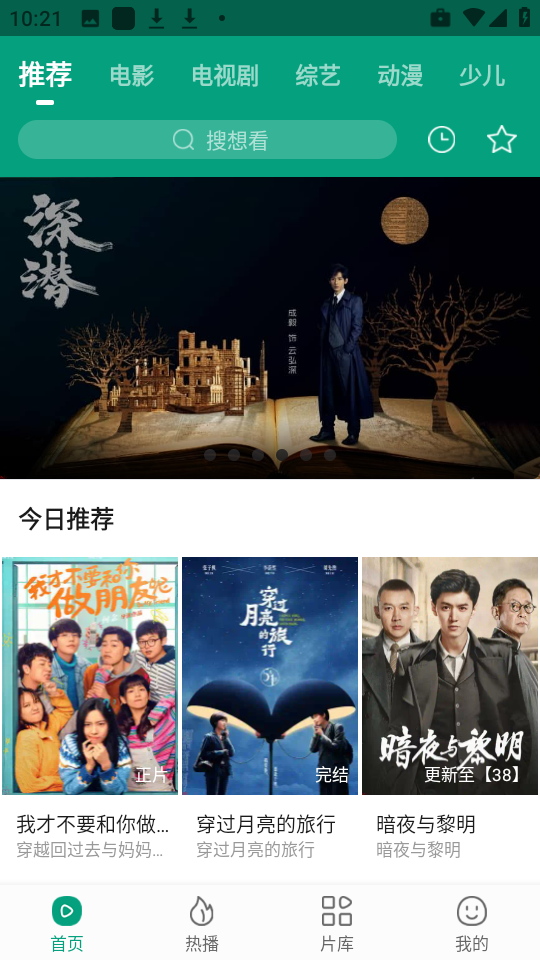 永乐视频最新官方入口-永乐视频网页版快捷登录 2026-01-11
永乐视频最新官方入口-永乐视频网页版快捷登录 2026-01-11
最近更新





